Intro

当サイトを立ち上げた経緯については、ただ今、執筆中につき、しばらくお待ち下さい

ようこそ!
Welcome to HERE!

当サイトを立ち上げた経緯については、ただ今、執筆中につき、しばらくお待ち下さい

楽天モバイル(MNO)をiPhoneで使うには。。。 
↑ Makoto備忘録  より移行(文章整理中)
より移行(文章整理中)

筆者が好きな時に適当な事を書いてます。
筆者:Makoto
聴覚障害 第1種2級。
使用言語:日本語/日本手話/日本語手話/米国手話/台湾手話。
12歳まで某ろう学校、その後、普通校にインテグレ(15歳で社会人)。
ろう運動:15歳に某市ろう協青年部/20歳に某市ろう協会長 etc。
25歳で走り屋を卒業後、29歳までろう界との関わりを断つ。
30歳以降、ろう界の各方面にて乱闘(?)&暴走(?)&徘徊(?)でがむしゃらに走り続けて、49歳でまた断つ。
なぜか、現在に至る(汗)
ご返答が必要と思われる内容にはしばらくお時間を頂戴いたしたく宜しくお願いします

YYシリーズのアプリは公式サイト等で案内されています。
YY文字起こし ( iOSのみ ) 
YY雰囲気 ( iOSのみ ) 
YYProbe 
アプリそのもの ( フィードバックや要望 ) については公式サイト  にお問い合わせ下さい。
にお問い合わせ下さい。
筆者 or YY利用者が自分の生活上でより便利に使おうという趣味範囲内で色々と検証したのですが、そのお裾分けが皆さんにハッピーを届けられるならと書きました。
筆者 or YY利用者の使用環境で検証した結果を載せているので、環境によっては成功/不成功があり、同じ機器 or 似たような機器で使用したとしても全ては自己責任です。
筆者はiPhoneしか持ってないのでiPadやAndroidの検証はできませんが、このお裾分け or YY利用者のアイデア達をヒントにしてマッチする機器に出会うしかないです(汗)
筆者の「無線による使用方法や接続方法」については公式とは全く無関係ですので公式に方法を問い合わせないで下さい。
方法はお気軽にこちら Twitter  or Contact
or Contact  でお問い合わせ下さい。
でお問い合わせ下さい。
① Bluetoothイヤホンで文字起こし ( iPhone利用者向け ) 
② 居酒屋や公共の場などで話者 ( 店員や講師等 ) が遠く離れている時に文字起こし ( iPhone利用者向け ) 
③ 字幕のない動画や邦画を視聴したい時に文字起こし ( iPhone利用者向け ) 
④ 主iPhoneで音声ガイダンスや電話応対時に副iPhoneで文字起こし ( iPhone利用者向け ) 
⑤ 周囲の聴者 ( 家族等 ) にテレビの音量で迷惑をかけないで文字起こし ( iPhone利用者向け ) 
⑥ YY利用者のアイデア達 ( 本人承諾 ) 
2023年04月11日検証
文字起こしiPhone内BTにペアリングさせたBluetoothイヤホンを両耳に装用して話者に顔を向ける事で、音声データが届いて来て文字起こしがされる。
* 話者とは約1.5m以内に留まるのが望ましい
*Bluetoothイヤホン  ( 130db以上の難聴でも専用アプリのイコライザで最大にすれば大きく聞こえる )
( 130db以上の難聴でも専用アプリのイコライザで最大にすれば大きく聞こえる )

*イヤーピースが耳穴に合ってないとハウリングが発生されるので、耳穴に合うイヤーピースに変えると良い。
*標準のイヤホンが気に要らない場合には、青丸部分で
ショートケーブル  に交換して、赤丸部分ではお好みでイヤホン1
に交換して、赤丸部分ではお好みでイヤホン1  ( 122db ) / イヤホン2
( 122db ) / イヤホン2  ( 120db ) / イヤホン3
( 120db ) / イヤホン3  ( 118db ) / イヤホン4
( 118db ) / イヤホン4  ( 117db ) から選ぶと良い。
( 117db ) から選ぶと良い。
*ショートケーブルやイヤホンは、MMCXとかFitEarとかA2DCとかではなく、CIEM2pin ( 0.78mm ) で整合する必要がある。
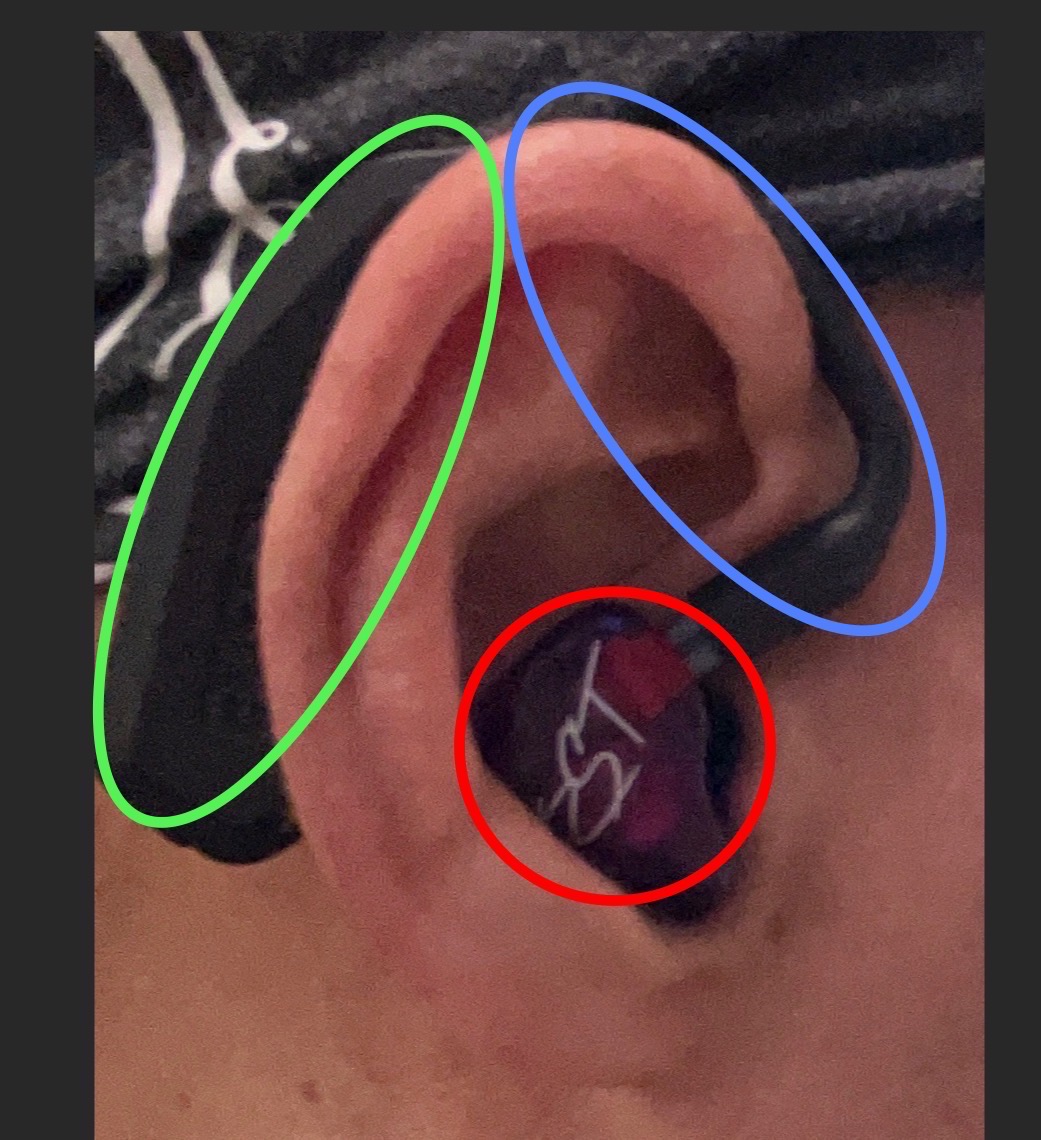
2023年03月01日検証
文字起こしiPhone内BTにペアリングさせたマイクスピーカーを話者近くのテーブル等に置いて話して頂く事で、音声データが届いて来て文字起こしがされる。
* マイクスピーカーとiPhoneは約5m以内に留まるのが望ましい

2023年03月07日検証
iPhone内BTに、RXモードに切り替えた【BTオーディオ3極TRS】をペアリングさせる。
*BTオーディオ3極TRS 
【BTオーディオ3極TRSをマイクジャック穴に挿した変換アダプタ ( 通話可能タイプ ) 】を接続する。
*変換アダプタ ( 2つのジャック穴 ) 
or
*変換アダプタ ( 1つのジャック穴 )  には 分岐ケーブル ( 4極TRRSオス←→3極TRSメス×2穴 )
には 分岐ケーブル ( 4極TRRSオス←→3極TRSメス×2穴 )  も必要。
も必要。
以下は好みで 必要 / 不要 を決めると良い。
イヤホンジャック穴からヘッドホンなどへモニタリング可 ( 音量が足りなければアンプで増幅する )。
*アンプ 

2023年03月01日検証
主iPhone ( 音源 ) 内BTにBTオーディオ3極TRSをペアリングさせる。
*電話応対時、自分の声は主iPhoneに。
*BTオーディオ3極TRS 
副iPhone ( 文字起こし ) に【BTオーディオ3極TRSをマイクジャック穴に挿した変換アダプタ ( 通話可能タイプ ) 】を接続する。
*変換アダプタ ( 2つのジャック穴 ) 
or
*変換アダプタ ( 1つのジャック穴 )  には 分岐ケーブル ( 4極TRRSオス←→3極TRSメス×2穴 )
には 分岐ケーブル ( 4極TRRSオス←→3極TRSメス×2穴 )  も必要。
も必要。
以下は好みで 必要 / 不要 を決めると良い。
イヤホンジャック穴からヘッドホンなどへモニタリング可 ( 音量が足りなければアンプで増幅する )。
*アンプ 


2023年??月??日未検証
文字起こしiPhoneに【BTオーディオ3極TRS or BT TX & RX を挿した変換アダプタ ( 通話可能タイプ ) 】を接続する。
※マイクジャック穴にはBTオーディオ3極TRS or BT TX & RX
※イヤホンジャック穴からヘッドホンなどへモニタリング可
*BTオーディオ3極TRS 
or
*BT TX & RX 
*変換アダプタ ( 2つのジャック穴 ) 
or
*変換アダプタ ( 1つのジャック穴 )  には 分岐ケーブル ( 4極TRRSオス←→3極TRSメス×2穴 )
には 分岐ケーブル ( 4極TRRSオス←→3極TRSメス×2穴 )  も必要。
も必要。
↓ どれか1つ選択
--
【選択A】
テレビにBTが内蔵されてるなら BTスピーカーと BTオーディオ3極TRS or BT TX & RX をテレビにペアリングさせるが、その BTオーディオ3極TRS or BT TX & RX が他でもペアリングされていると混線で音がミックスされる可能性があるので、他のペアリングを切断 ( 解除ではない ) する必要がある。
(テレビから音が聞こえなくなる為、BTスピーカーで音量を調整して音を出す必要がある)
【選択B】←推奨
テレビに光デジタル端子が内蔵されてるならテレビ用光デジタル接続BTで代用して光デジタル端子から繋いで BTオーディオ3極TRS or BT TX & RX へ接続する。
( テレビ音量とは別にBT音量調整が可 )
※ テレビのデジタル音声出力は[PCM]に固定
* テレビ用光デジタル接続BT 
【選択C】
テレビにBTも光デジタル端子も内蔵されてない場合にはオーディオケーブルでテレビ用光デジタル接続BTに繋いでBTスピーカーと BTオーディオ3極TRS or BT TX & RX へ接続する。
(テレビから音が聞こえなくなる為、BTスピーカーで音量を調整して音を出す必要がある)
--
↑ どれか1つ選択
以下は好みで 必要 / 不要 を決めると良い。
視線移動量を小さくする為にテレビの下でサブディスプレイを設置する。
サブディスプレイにミラーリングHDMIで介してiPhone画面を「外部ディスプレイモードON」で写す。
* サブディスプレイ14.9インチ  or サブディスプレイ12.6インチ
or サブディスプレイ12.6インチ 
* ミラーリングHDMI 
 ココに画像添付予定
ココに画像添付予定











| 問い合わせ | 対象 | 回答 |
|---|---|---|
| 圏外(Wi-Fiなしも含)でも無線構築ができますか? | YY文字起こし | YY文字起こしそのものはあらかじめオフライン音声認識エンジンと高精度版オフライン音声認識エンジンをダウンロードしておけば、圏外でも無線構築で使用できます。 |
| 外部ディスプレイモードを無線構築で表示できますか? | YYProbe | YYProbeの外部ディスプレイモードONで無線構築による表示ができます。 |
| 電話通話を文字起こしできますか? | YY文字起こし YYProbe |
話せる難聴者 or 話せるろう者(?)は、"電話認証をスマホ1台で Android  " の通り、Pixel6以降であれば文字を見ながら話す事も文字入力で返事する事も可能です ( 他機種は不明 ) 。 " の通り、Pixel6以降であれば文字を見ながら話す事も文字入力で返事する事も可能です ( 他機種は不明 ) 。iPhoneの場合は米国法律上、通話内容を録音する事を禁じている ( 日本法律では規制されていないがiOS仕様上制約を受けている ) 為、1台では文字起こしが不可です。 しかし、多少の機器で介入する必要がありますが、 "この方法  " で文字起こしができます。 " で文字起こしができます。 |
お気軽にこちら Twitter  or Contact or Contact  でお問い合わせ下さい。 でお問い合わせ下さい。 |
||
●今回は応急措置的な手法(iOS14.4.1環境でSIM下駄不要&構成プロファイル不要)だが、効果が今までとは大きく違ってきています。
●情報拡散によって対策が早められる事がないよう、当ブログで詳細を書かず手順に関しては以下のブログのいずれかで参考にして下さい。
●モデルによって適合するキャリアバンドルがそれぞれ違う為、当管理人が周波数等の条件でピックアップ作業を開始して 579 ipcc がヒットし、さらにiPhone本体検証で絞って、さらに全モデルのフォロワーさん達の検証報告で 155 ipcc に絞って、各モデルでバンドルを特定できた。
●手順は以下のブログで参考にして下さい。SIM-LABO
さっちゃん@Excelツール公開中/楽天モバイル応援中●長い間ありがとうございました。
●警報! iOS14.3系環境では大文字も小文字も適用できなくなった報告あり / [ iOS自動アップデートをオフにして、新たな手法が見つかるまで or 楽天&アップルが公式バンドルをリリースするまで iOS14.2系環境でキープするか ]、[ 脱獄して改変するか ]、[ XR以降モデルに買い替えるか ]の選択肢が残される事になった。
●iOS版Linkがリリースされ、「XR以降モデル」はパートナーエリアでもLinkでSMS送受信が可能になり、以下のバンドル適用作業が不要になった。
●但し、以下のケースにはバンドル適用が必要。1) 「iPhone設定内の電話番号表示」「iMessageとFaceTimeのアクティベート」
2) LinkでもSMS認証が通らない場合もあり、Linkのバグ対策として「SMS認証を標準メッセージアプリ」でも受けるようにする
3) 「X以前モデル」のVoLTEを有効化にする
●バンドル適用に関する基本的な事が落ち着いてきたようなので当ブログでの更新は終了する。
●小さな変化などの最新情報はツイッターで引き続き提供する。
| 【01】海外ipcc適用前 | 【02】海外ipcc適用 | 【03】APN直接指定 | 【04】デフォルト復元 |
|---|---|---|---|
| 【05】チェック | 【06】おわりに | 【07】足跡 |
| 手法公開者 | 当ブログ | 麩菓子の雑記帳 | しゅうのブログ |
|---|---|---|---|
| 緊急速報(ETWS) | △(※) | 〇 | 〇 |
| 構成プロファイル | 不要 | 必要 | 必要 |
| バンドル (以後ipccと略す) |
海外キャリア | JCOM UQ Mobile |
docomo |
| 対応モデル | SIMロック(PINロックではない)がされてない前提 | ||
6,6+ 6s,6s+,SE 7,8,7+,8+,X XR,XS,XSMax 11,11Pro,11ProMax SE2 |
5s 6,6+ 6s,6s+,SE 7,8,7+,8+,X XR,XS,XSMax SE2 |
6s,6s+,SE 7,8,7+,8+,X |
|
| 対象者 | 6~Xには ・構成プロファイル不要 XR以降には ・構成プロファイル不要 |
5s~Xには推奨ipcc ・構成プロファイル必須 XR以降には ・構成プロファイル追加可なら推奨ipcc |
6s~Xには推奨ipcc ・構成プロファイル必須 |
※ 当管理人はシングルSIM運用中のXS Max(One_at適用)だけなので、他モデルの表示有無は分からない。
※ ETWS表示があるからといって通知されるかは不明(その時にならないと)。
※ Yahoo!防災速報とかいった緊急速報アプリで代用できてるという報告があった。◆構成プロファイルはiPhoneのSafariでダウンロード。
SIM-LABO
モバイルWiFiと格安SIMのFunnyな利用法
初級編 YouTubeたかくす
中級編 YouTubeまみよし
| 【01】海外ipcc適用前 | 【02】海外ipcc適用 | 【03】APN直接指定 | 【04】デフォルト復元 |
|---|
●XR以降モデルでは、"4G,LTE,VoLTEのいずれか(モデルによって表示が違う)をオン"にして、Rakuten電波を掴めるかどうか。
●当管理人はX以前モデルを持ってないので適用前の状況が分からないが、おそらくVoLTEを有効にできないのでRakuten電波を掴めてないと思う。
●他の端末(Band3とBand18にも対応してればAndroidでもモバイルルーターでも良い)にRakutenSIMを挿してRakuten電波を掴めるかどうか。
●本末転倒な話になるがBand3エリアかBand3を吹くRakuten携帯ショップの近くにてRakutenSIMを挿したiPhoneでBand3を掴めるかどうか。
1) iOS12.4.8 / iOS13.7.0(iOS13.5系とiOS13.6系も含)ipswを解凍して更に展開してからどのipccを抽出すればいいか、System¥Library¥Carrier Bundles¥iPhone¥ に入っているので以下を参考に。Payload¥Unknow.bundle2) iOS14.0Payload¥unknow.bundle
●全モデル※ どうやってもipcc化にできない場合には、Twitter(@Makoto_Memord)のDMで問い合わせる。デフォルト復元(ipccをノーマル状態に戻す)も必須で、Unknown.bundleフォルダ●5s(※VoLTE非対応のためSMS送受信と音声通話のみ不可(Linkインストールで可能になるかどうかは定かではない))KDDI_JCOM_LTE_only_jp.bundleフォルダ●6 / 6+(※報告がないのでどれがマッチするか不明)KDDI_JCOM_LTE_only_jp.bundleフォルダ●6s / 6s+ / SE1 / 7 / 7+ / 8 / 8+ / X
KDDI_UQ_jp.bundleフォルダ
One_at.bundleフォルダDocomo_jp.bundleフォルダ●XR / XS / XSMax / SE2
KDDI_UQ_jp.bundleフォルダ
One_at.bundleフォルダKDDI_UQ_jp.bundleフォルダ●11 / 11Pro / 11ProMax
One_at.bundleフォルダOne_at.bundleフォルダ
Windows10の場合、Microsoft Storeからダウンロードした(Appleサイトからのダウンロードではない)iTunesを入れると自動的にPathが通るようになってる事が多い。
この前提で以下を済ませておく。
1) 「ファイル名を指定して実行」または「ここに入力して検索」にて、おまじないの iTunes.exe /setPrefInt carrier-testing 1 でEnterキー押下(管理者モードなし)。
2) エラーが出て来なければそれで有効化になったので、iTunesを起動する(AppleサイトからダウンロードしたiTunesではない)。
※ Microsoft StoreからダウンロードしたiTunesとAppleサイトからダウンロードしたiTunesはどこから起動するかが違うので要注意。
※ 分からない場合、ググれば情報が出て来るのでココでは割愛。
当管理人は2020年06月22日まで3uToolsを取り上げないでいたが、iOS14環境での検証も必要に迫られて取り上げざるを得なくなった。
3uToolsについてはTools 4 Hackで"安全性は?"と"現在は"と"〆"の部分だけ参考にして、利用はipcc適用にとどめると良い。
1) 3uTools-Previous Versionsで表示されるファイル名(3uTools V?.??(????-??-??)の右にあるDownloadをクリック。当管理人が使用しているのはV2.50(2020/09/01現在)。2) ダウンロードしたら、そのファイルでインストールを開始する。
3) [Install]ボタンをクリックして進める。
4) [Launch]ボタンで進めて3uToolsの起動を確認できたらインストールは完了。
5) 3uToolsを閉じてもタスクに常駐しているので、必ずこれを右クリックしてExitをクリック。
◆ネットワーク選択は自動でも良い
(Band3とBand18が混在しているエリアに居るなら手動でBand3のほうのRakutenに固定)◆海外ipccで適用するなら構成プロファイル不要 |
※ 黒太字はBundleの中に元からprofile.mobileconfig(キャリアがあらかじめ必要最低限で設定した構成プロファイル)が含まれているのでipcc容量が大きい。
※ 赤太字は前述のprofile.mobileconfigが含まれてないのでipcc容量が小さい。
| 国名 | バンドル名 | 表記 | 事業者 サービス |
WiFi通話 | MMS デフォルト |
|---|---|---|---|---|---|
| オーストリア | One_at | 4G | 〇 | 〇 | 〇 |
※ iPhone設定 → 一般 → 情報にてRakutenのキャリアがまだCarrier…という文字のままであれば適用されてないので改めて手順を確認する。●自分が用意したipccの場合、その内部構成(フォルダツリーなど)に間違いがあるので要確認。※ モデルによっては一回の適用では完遂できない場合があり、その場合には適用作業を二~三回ぐらい繰り返す必要がある(報告あり)。
●iOSアップデートを実施しているのなら【05】チェックの10で参考に。
※ あるいは、いったんデフォルト復元のUnknown.bundleを適用してから改めて海外ipccを適用してみる(報告あり)。
※ 相性か何かは分からないけどそれでも適用できないのであれば他の海外ipccで再トライしてみると成功する事もある(報告あり)。
※ iTunesのキャリアテスティングモードを有効化できない場合には"最後の手段"である3uToolsを利用する。6. 転送を済ませたら即iPhone再起動を忘れずに!01) 3uToolsを起動。
02) iPhoneをPCに接続する前に、シングルSIMでは必ずRakutenの物理SIMを先に差しておく。
03) iPhoneをPCに接続する前に、デュアルSIM運用では必ずモバイルデータ通信はRakutenの物理SIMまたはeSIMに切り替えておく。
04) [iPhoneを探す]オンオフに関係なく、iPhoneをPCに接続する。
05) 上メニューの[Toolbox]をクリック。
06) 表示されたアイコンカテゴリー[Common tools]の中にある[Update IPCC file]をクリック。
07) Select local IPCCをクリック。
08) ipccどれかを選択。
09) [Update Now]をクリック。
10) [update completed]と表示されれば成功。
11) 右上の[×]で閉じる。
12) 3uToolsを閉じてもタスクに常駐しているので、必ずこれを右クリックしてExitをクリック。
| オーストリア | One_at | 4G |
|---|

◆モバイルデータ通信「Rakuten」の物理SIMまたはeSIM
モバイルデータ通信 rakuten.jp LTE設定(オプション) rakuten.jp MMS rakuten.jp インターネット共有 rakuten.jp
デフォルト復元を一度やっただけでは海外キャリア名が消えない場合があるのでデフォルト復元を何度か適用すれば消える事もある。
それでも消えない場合には、事前に暗号でeSIMやWalletも含めてバックアップしてあれば、iTunesで「iPhoneを復元("バックアップを復元"ではない)」を実施すると、海外キャリア名が消え、eSIMやWalletも含めて復元される(手法から解放される)。
但し、iPhoneからeSIMを削除した場合または復元する前に新しいiPhoneとして出来上がってしまった場合(既にeSIMがない状態)、完全復元でもeSIMは戻らないので要注意(蛇足ですが機種変更ではeSIMは移行されない)。
| 【01】海外ipcc適用前 | 【02】海外ipcc適用 | 【03】APN直接指定 | 【04】デフォルト復元 |
|---|
| 【05】チェック | 【06】おわりに | 【07】足跡 |
|---|
●キャリアテスティングモード…環境(PC種類やiTunesはどこからどうやってインストールしたか等)によって多様にある為、そこは既出情報で自己解決に。
●ipcc圧縮…当管理人は7-Zipというソフトを使って、Payloadフォルダを頭にして直接に右クリックでipccに圧縮しているので、それ以外の方法に関しても人によって多様にある為、そこも既出情報で自己解決に。
●SMSによる二段階認証を採用している企業等によってはSMS種類が違う所もあり、iPhoneに届いて来ない場合もある(楽天Linkにも届かないとか届くとかもあるようだ)。
●iOS端末同士でSMS(緑)送受信をテストする時、SMS(緑)とiMessage(青)の区別ができないならSMS(緑)テストの意味がない。
●Band18エリアにいる限り、通知が繰り返されるようだ(報告あり)。
1) ソース元:ルイコスタを参考にした(当管理人環境では国際通話オン/海外ローミングオン)。●Apple IDの電話番号からRakuten電話番号が消えているのであれば再度Rakuten電話番号を登録(要SMS認証)。
↓
●My楽天 → 契約プランを表示 → サービスの詳細設定 → オフになっている国際通話をオン(国際通話がオンのままになってるなら一旦オフにしてオン)にして反映させる(オフオンごとに[購入]ボタン押下で反映させる必要がある)。
↓
●iPhoneのメッセージとFaceTimeそれぞれの機能を一旦オフにして、再度オンにする(場合によってはiPhone再起動が必要かも)。
↓
●しばらくするとアクティベートが降りて来る。
↓
●Apple IDの電話番号にRakuten電話番号が2つある場合、アクティベートされてないほうのRakuten電話番号を削除する。
2) 前述の1)でも解決できない場合、Rakuten Linkが関与している可能性もあるので●iPhoneのRakuten LINKをログアウトした後にアンインストール。
↓
●Apple IDの連絡先からRakuten電話番号を削除した後にiMessageとFaceTimeをオフ。
↓
●My楽天 → 契約プランを表示 → サービスの詳細設定 → 海外ローミングと国際通話をオフにして反映させる。
↓
●AndroidのRakuten LINKにログイン。
↓
●ログイン時のSMS認証でコードがiPhoneに届く(パートナーエリアな人は要ipcc適用)のでそのコードをAndroidのLinkに入れて認証。
↓
●iPhoneを再起動。
↓
●My楽天 → 契約プランを表示 → サービスの詳細設定 → 海外ローミングと国際通話をオンにして反映させる。
↓
●iMessageとFaceTimeをオンすると、しばらくすればアクティベートが完了される(Apple IDの連絡先にも反映される)。
↓
●iPhoneでRakuten LINKを再インストール(AndroidのRakuten Linkが強制的にログアウトされる)。
3) それでも解決できない時は、メッセージやFaceTimeではメールアドレスだけにチェックを入れて、グルグル中のRakuten電話番号をタップ(削除)。
Apple IDの電話番号からRakuten電話番号が消えてる場合もあるので再度登録(要SMS認証)。
これでグルグル問題は解消し、チェックを入れたのがメールアドレスだけでも、電話番号によるSMS送受信やコールに問題はない(あくまでも一時的な回避策であって再発があるかどうかは現在報告がない)。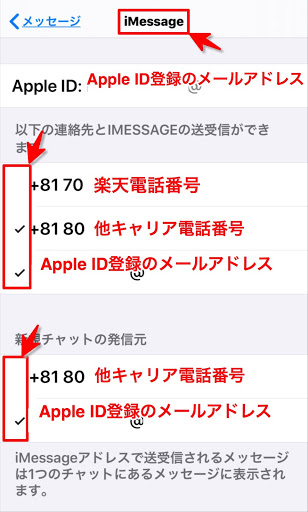
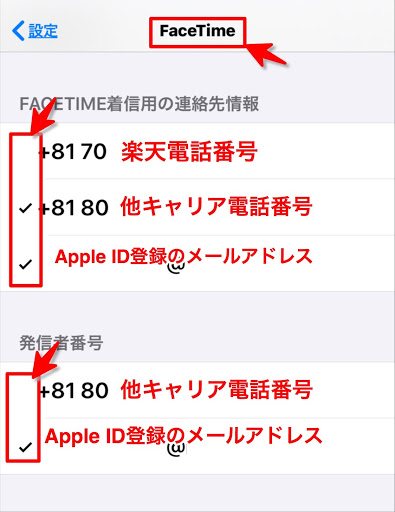
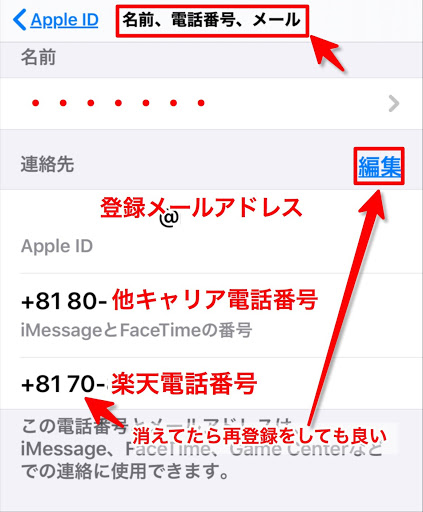
4) 他の解決報告によると、eSIM削除または物理SIM外しの後、完全初期化して復元せずに新しいiPhoneとして再構築(アプリ再インストールや再設定など)。
そして一度だけ海外ipccを適用した後に、eSIM登録または物理SIM挿しで上記画像通りにでき、グルグル問題が解消されたという。
この方法は物理SIMならともかく、eSIMだと再発行手数料が発生される可能性もあるので要注意。
5) FOMAとのDSDVで利用している方は楽天電話番号のグルグルをタップしない方が良いだそうです(FOMAが通信不可になってしまうようです)。
当管理人は検証の為に色々なipccを適用しすぎたので、一度目でアクティベートできてたのが何度目かからアクティベート中(グルグル状態)に変わり、最後の検証が終わるまで放置していた。
検証作業が終わった後に、上記の 1) と 2) と 3) のどれを取っても解決してしまったので、 1) と 2) と 3) 以外の解決方法については他の既出情報などで確認。
●Wi-Fi通話をオンにしたままでも良いが、iPhone本体に熱がこもるとかバッテリー消耗が早いとか既出情報があるので、気にするならコールする時だけWi-Fi通話をオンにすれば良い(電話を受ける時は無料だからWi-Fi通話をオフにしたままても問題はなかろう)。
●Wi-Fi通話についてはWi-Fi通話機能で電話をかけるで参考に。
●当管理人が検証した範囲では国際電話扱いにはならず、どうも従量課金になっているようだ(当管理人には縁がない機能だが一応検証してみた)。
●iOS14.0系からipcc化する際、Payload下で Unknow.bundle ではなく unknown.bundle にする必要がある。
●iOSバージョンアップに合わせてiTunesもバージョンアップされるが、iTunesは現時点ではまだバージョンアップがリリースされてないので、iOS14.0系のファームウェア(ipsw)を、キャリアテスティングモードを有効化した現バージョンのiTunesだとアップデートできない。
●iOS13.5系とiOS13.6系とiOS13.7系環境のiPhoneデータをiTunesで暗号付きバックアップ
↓
iOS14.0系ファームウェアでiPhoneをアップデート
↓
バックアップしたiOS13.5系とiOS13.6系とiOS13.7系環境のiPhoneデータをiTunesでiPhoneに復元
↓
iTunesまたは3uToolsでiOS14.0系抽出のipccをiPhoneに転送後、iPhoneを再起動
↓
iPhone設定 → 一般 → 情報にてRakutenのキャリアがまだCarrier…という文字のままであれば適用されてないので改めて手順を確認する
↓
それでもRakuten電波が降りないならそのまま一旦iTunesまたは3uToolsでiOS14.0系抽出の??_Unknown.bundle.ipcc(デフォルト)をiPhoneに転送して再起動後、iOS14.0系抽出の海外ipccを改めてiPhoneに転送し直すと降りて来るようだ(報告あり)
↓
適用されている事を確認できたら、3uToolsを閉じてもタスクに常駐しているので、必ずこれを右クリックしてExitをクリック。
●そこから察すると「iOS13.5系とiOS13.6系とiOS13.7系」と「iOS14.0系」のオリジナルUnknown.bundleに違いがあると思われるので、iOS14.0系抽出の海外ipccを「iOS13.5系とiOS13.6系とiOS13.7系」環境のiPhoneに充てても機能しないと推測しておく。
●iOS14.0系では、キャリア設定アップデートの通知が来なくなった。
自分 相手 iMessage
(標準アプリ)Rakuten Link
等iMessage
(標準アプリ)iMessage SMS Rakuten Link SMS SMS
※ ちなみに当管理人のヒラメキは以下の2点にある。
※ 格安SIMとスマホ比較で、2020/05/10。
※ 麩菓子の雑記帳で、2020/05/07。
|
||||||||||||||||||||||||
| 【01】海外ipcc適用前 | 【02】海外ipcc適用 | 【03】APN直接指定 | 【04】デフォルト復元 |
|---|---|---|---|
| 【05】チェック | 【06】おわりに | 【07】足跡 |